Questa sezione descrive come collegare il cavo di interfaccia Ethernet all'interfaccia Ethernet.
![]()
|
![]()
Se l'interruttore di alimentazione principale è acceso, spegnerlo.
Utilizzare i seguenti cavi Ethernet.
Cavo UTP (Unshielded Twisted Pair) o cavo STP (Shielded Twisted Pair) di categoria 5 o superiore
![]() Formare un anello di 5 cm (2,1 pollici) (1) dall'estremità del cavo Ethernet e collegarvi il nucleo in ferrite incluso come mostrato.
Formare un anello di 5 cm (2,1 pollici) (1) dall'estremità del cavo Ethernet e collegarvi il nucleo in ferrite incluso come mostrato.
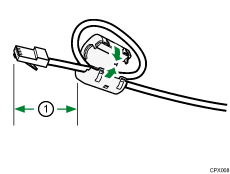
![]() Accertarsi che l'interruttore di alimentazione principale della macchina sia spento.
Accertarsi che l'interruttore di alimentazione principale della macchina sia spento.
![]() Collegare il cavo di interfaccia Ethernet alla porta 10BASE-T/100BASE-TX.
Collegare il cavo di interfaccia Ethernet alla porta 10BASE-T/100BASE-TX.
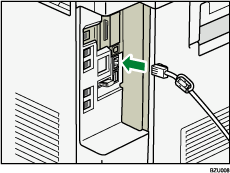
![]() Collegare l'altra estremità del cavo di interfaccia Ethernet ad un dispositivo di connessione di rete, come un hub.
Collegare l'altra estremità del cavo di interfaccia Ethernet ad un dispositivo di connessione di rete, come un hub.
![]() Accendere l'interruttore di alimentazione principale della macchina.
Accendere l'interruttore di alimentazione principale della macchina.
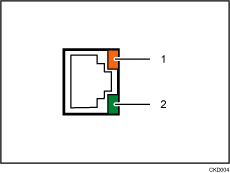
Indicatore (arancione)
Quando è in funzione 100BASE-TX, il LED di colore arancione è acceso. Quando è in funzione 10BASE-T o se la macchina non è collegata alla rete, il LED è spento.
Indicatore (verde)
Quando è in funzione 10BASE-T, il LED di colore verde è acceso. Quando è in funzione 100BASE-TX o se la macchina non è collegata alla rete, il LED è spento.
![]()
Se la macchina entra in modo Risparmio energetico, entrambi i LED potrebbero spegnersi.
Utilizzare un cavo di interfaccia Ethernet che supporti la "Velocità Ethernet". Se si seleziona [Selez.automatica] per "Velocità Ethernet", utilizzare un cavo di interfaccia Ethernet che supporti 100BASE-TX.
Per ulteriori dettagli su come accendere l'interruttore principale, vedere le Informazioni sulla macchina.
Per dettagli su come installare il driver della stampante, vedere la Guida all'installazione del driver.
